Instagram Bio တွင် လင့်ခ်များစွာထည့်ရန် နည်းလမ်း ၂ ခု။
လင့်ခ်တစ်ခုထက်ပို၍ ထည့်နိုင်ပါသလား။ သင်၏ Instagram ဇီဝရုပ် ? ဒီမေးခွန်းက မင်းကို ဒီကို ခေါ်လာခဲ့တာလား။ ဒါဆိုရင် မင်းနေရာမှန်ကိုရောက်ပြီ။ ဤပို့စ်တွင်၊ Android နှင့် iPhone တွင် သင့် Instagram bio သို့ လင့်ခ်များစွာထည့်နည်းကို ပြောပြပါမည်။ သင့် Instagram bio တွင် လင့်ခ်တစ်ခုထက်ပို၍ ထည့်နိုင်သော နည်းလမ်းနှစ်ခုရှိသည်။ နည်းလမ်းနှစ်ခုလုံးကို အသေးစိတ်စစ်ဆေးကြည့်ရအောင်။
1. Instagram ဇာတိအင်္ဂါရပ်ကို အသုံးပြုပါ။
အစောပိုင်းက Instagram သည် bio တွင် link တစ်ခုသာခွင့်ပြုခဲ့သည်။ ဒါပေမယ့် ပြောင်းလဲသွားပြီ။ အခု သင်လုပ်နိုင်တယ်။ a ထည့်ပါ။كလင့်တွေ အများကြီး သင်၏ Instagram bio သို့
မှတ်စု: အချို့သောအသုံးပြုသူများသည် ပြင်ပလင့်ခ်များစွာကို ထည့်သွင်းနိုင်သော်လည်း၊ ရေးသားချိန်တွင် ကျွန်ုပ်သည် ကျွန်ုပ်၏ Facebook အကောင့်နှင့် အဖွဲ့သို့ ပြင်ပလင့်ခ်များနှင့် လင့်ခ်တစ်ခုကိုသာ ထည့်သွင်းနိုင်မည်ဖြစ်သည်။
ဤသည်မှာ သင့် Instagram bio သို့ လင့်ခ်များစွာထည့်ရန် အဆင့်များဖြစ်သည်။
1. သင်၏ Android သို့မဟုတ် iPhone တွင် Instagram အက်ပ်ကိုဖွင့်ပါ။
2. သင့်ပရိုဖိုင်စခရင်သို့သွားရန် အောက်ခြေရှိ ပရိုဖိုင်ပုံအိုင်ကွန်ကို နှိပ်ပါ။
3 . ခလုတ်ကိုနှိပ်ပါ။ သင့်ရဲ့ကိုယ့်ရေးကိုယ်တာကိုပြုပြင်ရန် .

4 မရ။ ကိုနှိပ်ပါ လင့်များ .
5. button ကိုနှိပ်ပါ ပြင်ပလင့်ခ်တစ်ခုထည့်ပါ။ .
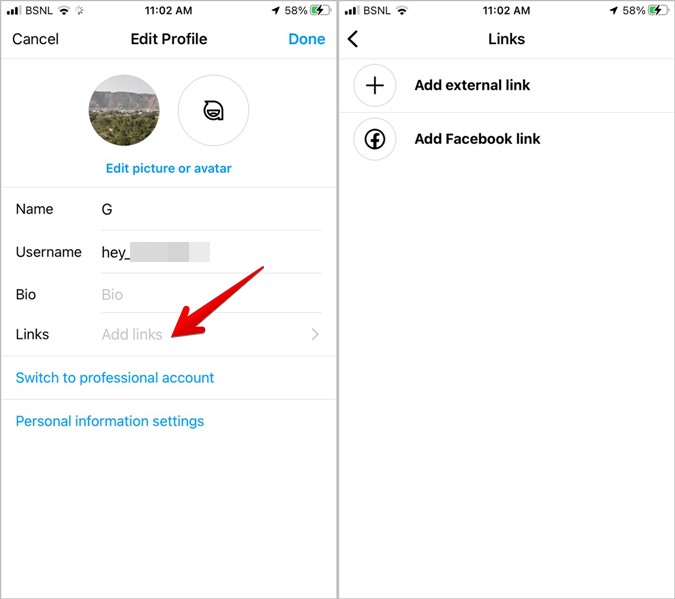
6 . သင့်ဝဘ်ဆိုဒ်ကို ထည့်ပြီး နာမည်ပေးလိုက်ပါ။ ခလုတ်ကိုနှိပ်ပါ။ ပြီးစီးခဲ့ပါသည် အတည်ပြုချက်အတွက်။

7. သင့်အကောင့်သည် ပြင်ပလင့်ခ်များကို ထပ်မံထည့်သွင်းခွင့်ပြုပါက ခလုတ်ကို သင်တွေ့ရပါမည်။ "ပြင်ပလင့်ခ်ထည့်ရန်" နောက်ထပ်တစ်ခါ။ ၎င်းကိုနှိပ်ပြီး ဒုတိယလင့်ခ်ကို ထည့်ပါ။ တနည်းအားဖြင့် Facebook လင့်ခ်များထည့်ရန် Add Facebook Link ကိုနှိပ်ပါ။ စနစ်ထည့်သွင်းရန် သင့်အား သတိပေးပါလိမ့်မည်။ ငွေစာရင်းစင်တာ။ အကောင့်စင်တာကို စနစ်ထည့်သွင်းရန် မျက်နှာပြင်ပေါ်ရှိ ညွှန်ကြားချက်များကို လိုက်နာပါ။ ထို့နောက် နောက်ဆုံးတွင်၊ သင်သည် သင်၏ Facebook အကောင့်နှင့် သင်စီမံခန့်ခွဲသည့် မည်သည့်အဖွဲ့ကိုမဆို လင့်ခ်ကို ထည့်နိုင်သည်။

ဤသည်မှာ သင့် Instagram bio တွင် လင့်ခ်များစွာ ပေါ်လာမည်ဖြစ်ပါသည်-
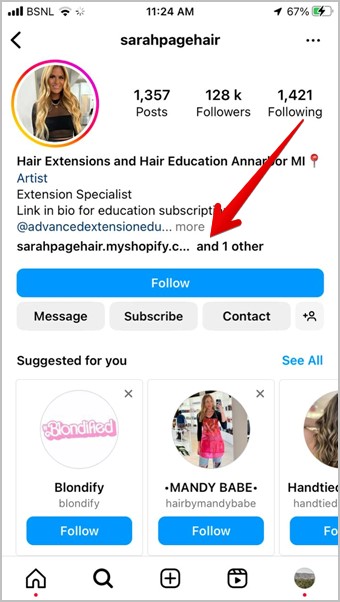
2. ပြင်ပအဖွဲ့အစည်း ဝန်ဆောင်မှုများကို အသုံးပြုခြင်း။
အထက်ဖော်ပြပါနည်းလမ်းသည် သင့် Instagram အကောင့်အတွက် အလုပ်မဖြစ်ပါက သို့မဟုတ် ၎င်းကို သင်မကြိုက်ပါက၊ သင့် Instagram bio သို့ လင့်ခ်များစွာကို ထည့်သွင်းရန် အခမဲ့ပြင်ပပြင်ပဝန်ဆောင်မှုများကို အသုံးပြုနိုင်သည်။ ဤဝန်ဆောင်မှုများသည် သင့် Instagram bio သို့ သင်ထည့်နိုင်သော စိတ်ကြိုက် URL တစ်ခုကို ပေးပါသည်။ အခုဒီမှာ စိတ်ဝင်စားစရာတွေဖြစ်လာတယ်။ စိတ်ကြိုက် URL သည် အခြေခံအားဖြင့် ပြင်ပစာမျက်နှာတစ်ခုဖြစ်ပြီး အကန့်အသတ်မရှိ လင့်ခ်များထည့်နိုင်သည်။
ဒါကို မြင်ယောင်ကြည့်ပါ- မင်းရဲ့ Instagram bio မှာ လင့်ခ်တစ်ခုထည့်ထားပြီး သုံးစွဲသူက လင့်ခ်ကိုဖွင့်လိုက်တာနဲ့ သူတို့စိတ်ကြိုက်လင့်ခ်များစွာပါတဲ့ ရိုးရှင်းတဲ့စာမျက်နှာတစ်ခုနဲ့ နှုတ်ဆက်ပါလိမ့်မယ်။

ဤဝန်ဆောင်မှုများသည် အသုံးပြုရလွယ်ကူပြီး မည်သည့်နည်းပညာဗဟုသုတမှ မလိုအပ်ကြောင်း သေချာပါစေ။ ဤဝန်ဆောင်မှုများ၏ ပရီမီယံဗားရှင်းများသည် သင့်အား ဆင်းသက်သည့် စာမျက်နှာအပြင်အဆင်နှင့် အခြားအင်္ဂါရပ်များကြားရှိ လင့်ခ်များကို စကားဝှက်ကာကွယ်ရန် စိတ်ကြိုက်ပြင်ဆင်နိုင်စေမည်ဖြစ်သည်။
lnk.bio ဝန်ဆောင်မှုကို အသုံးပြု၍ Instagram အတွက် bio အတွက် လင့်ခ်တစ်ခုထက်ပိုထည့်ရန် အဆင့်များကို စစ်ဆေးကြည့်ကြပါစို့။ ကျွန်ုပ်တို့သည် အဆင့်များကို နှစ်ပိုင်းခွဲထားသည်။
သင်၏ကိုယ်ပိုင် URL ကိုဖန်တီးပါ။
သင့် Instagram ဇီဝအတွက် စိတ်ကြိုက်ပြင်ပလင့်ခ်တစ်ခု ဖန်တီးရန် ဤအဆင့်များကို လိုက်နာပါ-
1. ဖွင့်တယ် lnk. bio သင့်မိုဘိုင်းဖုန်းရှိ browser တစ်ခုတွင်။
2. button ကိုနှိပ်ပါ မှတ်ပုံတင်ပါ အီးမေးလ် သို့မဟုတ် FB လုပ်ငန်း၊ Google၊ Twitter စသည်တို့ကဲ့သို့ ဝန်ဆောင်မှုတစ်ခုခုဖြင့် အကောင့်တစ်ခု ဖန်တီးပါ။
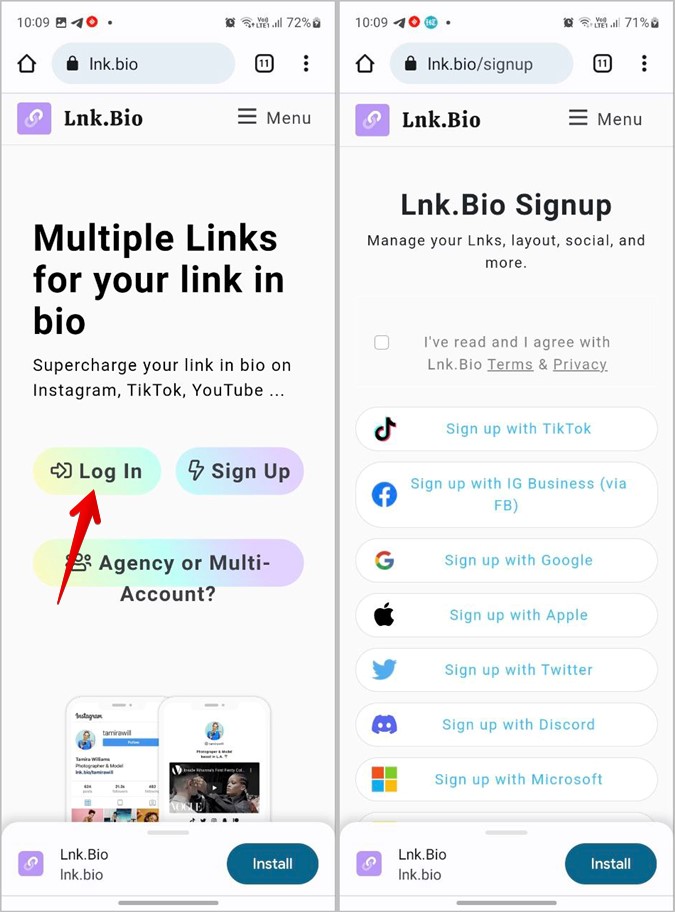
3. သင့်အကောင့်အတွက် အသုံးပြုသူအမည်ကို ထည့်သွင်းပါ။ ၎င်းသည် သင်၏ ဆိုရှယ်မီဒီယာအကောင့်များမှ အလားတူ သို့မဟုတ် ကွဲပြားနိုင်သည်။ သို့သော်လည်း ၎င်းတို့ကို သင့်အကောင့်များကဲ့သို့ ထိန်းသိမ်းထားရန်မှာ ကောင်းမွန်သော အလေ့အကျင့်တစ်ခုဖြစ်သည်။ ခလုတ်ကိုနှိပ်ပါ။ ဆက်လက် .

4. အစီအစဉ်ကိုရွေးချယ်ပါ။ အခမဲ့ . ပရီမီယံအစီအစဉ်ကိုပင် သင်ရွေးချယ်နိုင်သည်။

5. ကိုနှိပ်ပါ Lnk သင့်ဆင်းသက်သည့်စာမျက်နှာသို့ ပြင်ပလင့်ခ်တစ်ခုထည့်ရန်။
6. ရနိုင်သောအကွက်များတွင် ဝဘ်ဆိုက်လိပ်စာနှင့် လင့်ခ်ကို ထည့်ပါ။ ခလုတ်ကိုနှိပ်ပါ။ ကယ်ပါ . အလားတူပင်၊ နောက်ထပ်လင့်ခ်များထည့်ပါ။
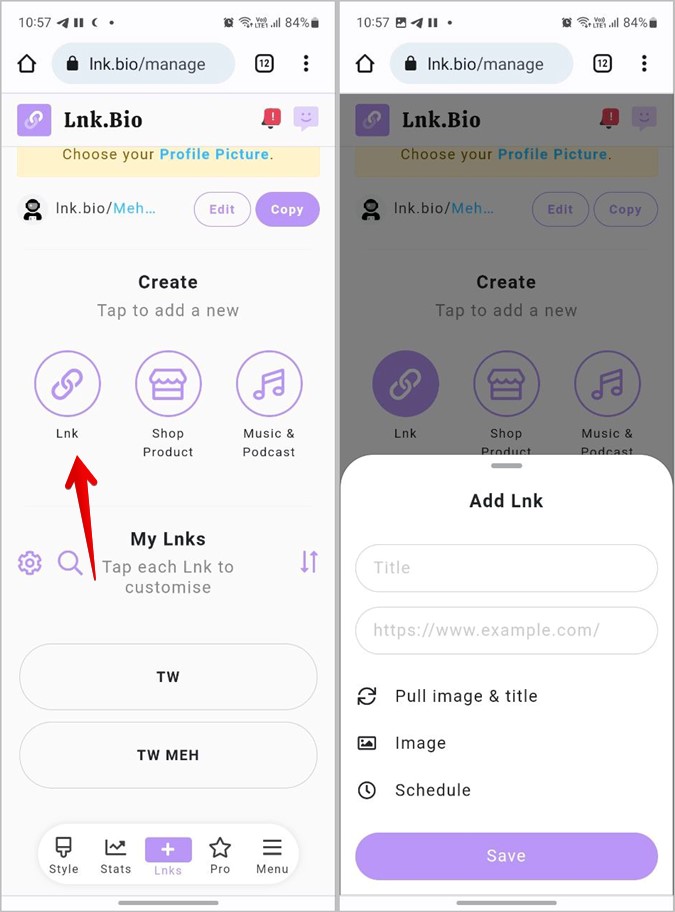
7 . ခလုတ်တစ်ခုသုံးပြီး လင့်ခ်များကို ပြန်စီနိုင်သည်။ ပြန်စီပါ။ .
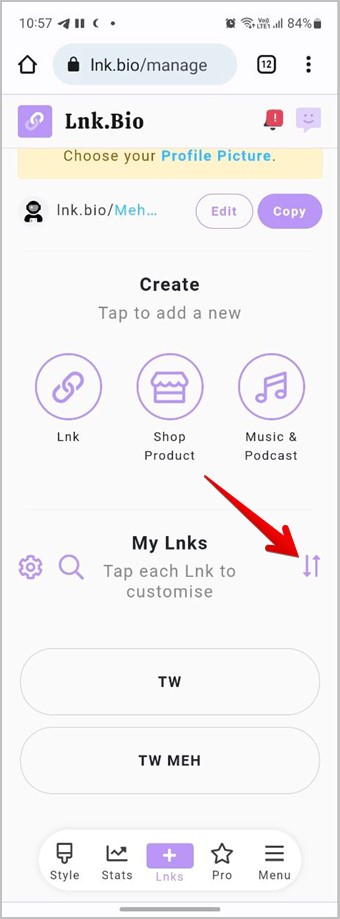
8. လင့်များအားလုံးကို ထည့်သွင်းပြီးသည်နှင့် ခလုတ်ကို နှိပ်ပါ။ "မိတ္တူ" သင့်စိတ်ကြိုက် URL အတွက် ထိပ်တွင်။ အစမ်းကြည့်ရှုရန် ၎င်းကို သင်၏ဝဘ်ဘရောက်ဆာတွင် ကူးထည့်နိုင်သည်။
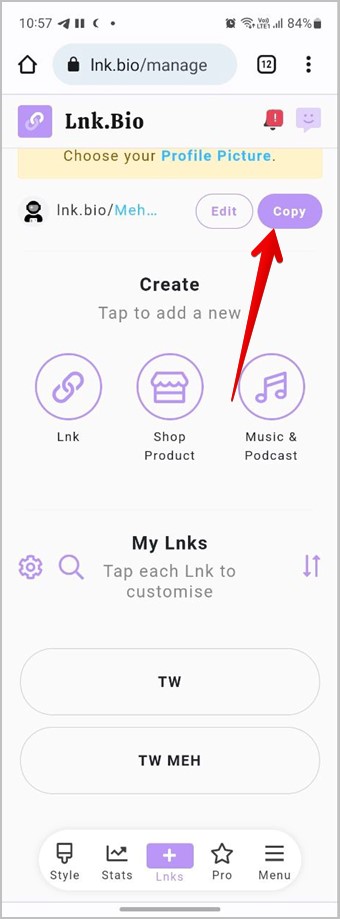
သင်၏ Instagram Bio တွင် စိတ်ကြိုက် URL တစ်ခုကို ထည့်ပါ။
သင်၏ Instagram bio သို့ စိတ်ကြိုက်လင့်ခ်ကို ထည့်ရန် ဤအဆင့်များကို သုံးပါ။
1 . Instagram အက်ပ်ကိုဖွင့်ပြီး သင့်ပရိုဖိုင်မျက်နှာပြင်သို့ သွားပါ။
2 . ခလုတ်ကိုနှိပ်ပါ။ သင့်ရဲ့ကိုယ့်ရေးကိုယ်တာကိုပြုပြင်ရန် .
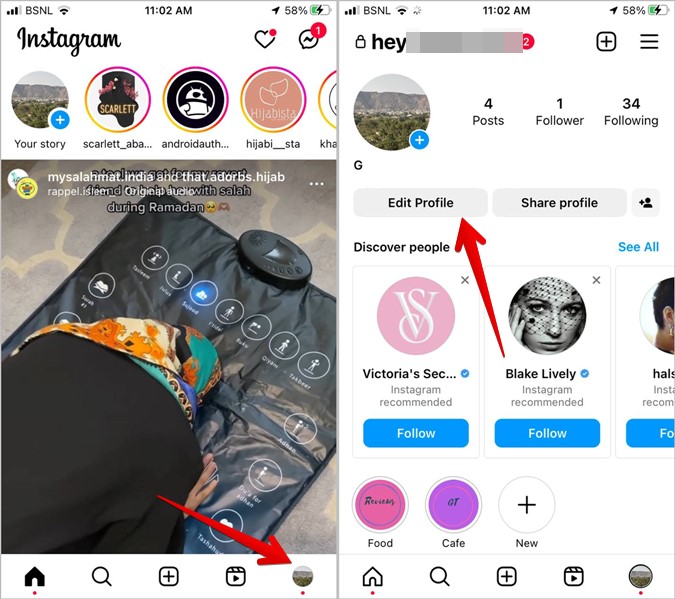
3. ကိုနှိပ်ပါ လင့်များ မှလိုက်ပါလျှက် လင်းကိုထည့်သည်။ ပြင်ပ k။
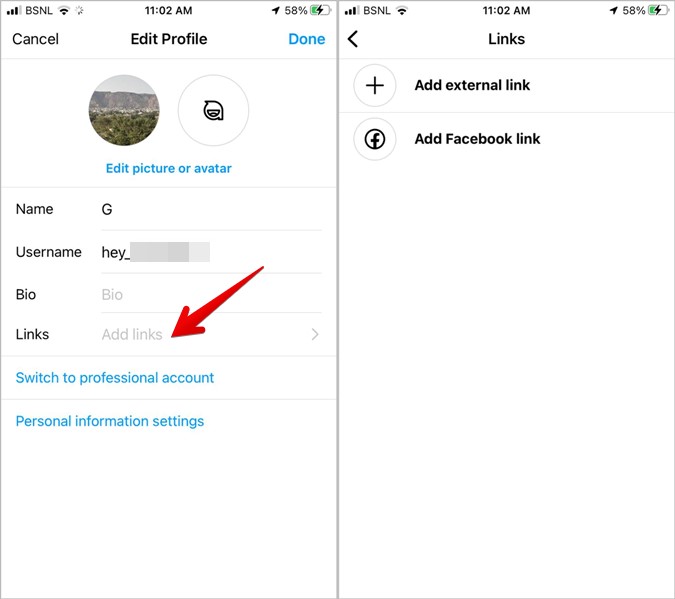
4. အဆင့် 8 တွင် သင်ကူးယူထားသော လင့်ခ်ကို လင့်ခ်စာသားအကွက်ထဲသို့ ကူးထည့်ပါ။ လင့်ခ်ကိုလည်း နာမည်ပေးသင့်ပါတယ်။ နောက်ဆုံးအနေနဲ့ ခလုတ်တစ်ခုကို နှိပ်လိုက်ပါ။ ပြီးပြီ ပြောင်းလဲမှုများကို အတည်ပြုရန်။
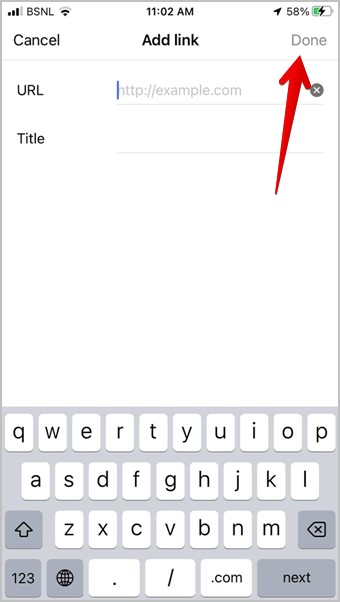
ဂုဏ်ယူပါသည်။ လင့်ခ်တစ်ခုတည်းကို အသုံးပြု၍ သင်၏ Instagram bio တွင် လင့်အများအပြားကို သင်ထည့်သွင်းထားသည်။ စိစစ်ပါ။ လင့်များစွာထည့်ရန် အခြားဝန်ဆောင်မှုများ သင်၏ Instagram bio သို့
ةسئلةمكررة
1. PC ပေါ်တွင် သင့် Instagram bio တွင် လင့်ခ်တစ်ခုထက်ပို၍ မည်သို့ထည့်ရမည်နည်း။
Instagram bio သို့ လင့်ခ်များကို မိုဘိုင်းအက်ပ်များမှသာ ထည့်သွင်းနိုင်သည်။ Instagram ဝဘ်ဆိုဒ်မှ ဇီဝတွင်းလင့်ခ်များကို သင်ထည့်၍မရပါ။
2. သင်၏ Instagram bio မှ လင့်ခ်များကို မည်သို့ဖယ်ရှားမည်နည်း။
သင်၏ Instagram ပရိုဖိုင်စခရင်တွင်၊ တည်းဖြတ်ပရိုဖိုင်ခလုတ်ကိုနှိပ်ပြီး လင့်ခ်များသို့သွားပါ။ သင်ဖျက်လိုသော လင့်ခ်ကို နှိပ်ပြီး Remove Link ခလုတ်ကို နှိပ်ပါ။
3. သင့် Instagram bio တွင် လင့်ခ်တစ်ခုထက်ပို၍ထည့်ရန် တိကျသောနောက်လိုက်အရေအတွက် လိုအပ်ပါသလား။
မဟုတ်ဘူး၊ နောက်လိုက်အရေအတွက်နဲ့ သင့် bio မှာ လင့်ခ်တွေ ထည့်နိုင်ပါတယ်။









